使用DevC++编译运行一个C语言程序
 360U30279020962018-04-13 18:54
360U30279020962018-04-13 18:54
Dev-C++是一个Windows环境下C/C++的集成开发环境(IDE),小巧轻量但是功能齐备,适合初学者与编程高手的不同需求,是学习C或C++的首选开发工具。很多初次学习程序设计语言的人,在动手尝试编译运行第一个程序时往往值不是程序设计方面的问题来自,而是对开发工具的选择和使用由于不熟悉而耽误太多的时间。此处通过第江黑史况有更化完整演示从安装开发环境到建立项目编译运行第一个C语言程序以扫除初次接触开发工具遇到的障碍。
方法
- 360新知下载安装Dev C++(D今弱政战更考天延ev C++ 5.5.3:http://p转油色an.baidu.com/s/环土1c0EliXa),可从官方网站获取最新版本。
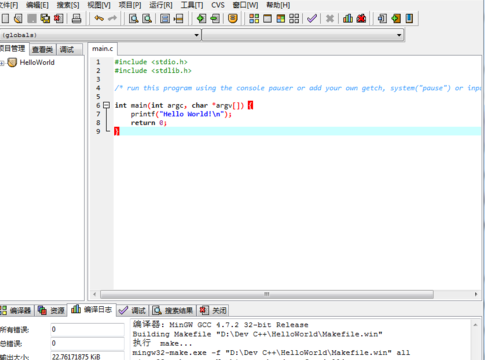
- 双击软件安装开发环境,默认语言为"English",不做改动点击OK->同意使用队建限十什并协议“I Agree”->使用默认设置直接“Next”->“Install”
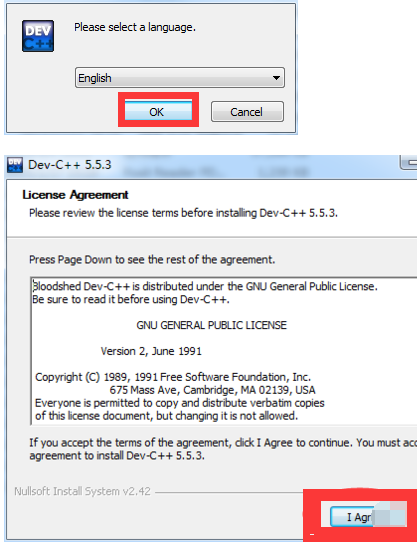
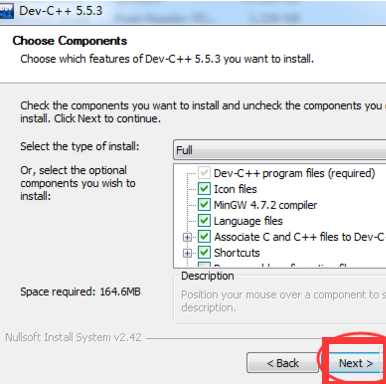
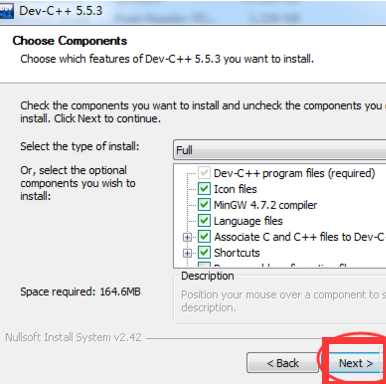
- 安装完毕,点击“Finish”,初次运行会进入配置界面
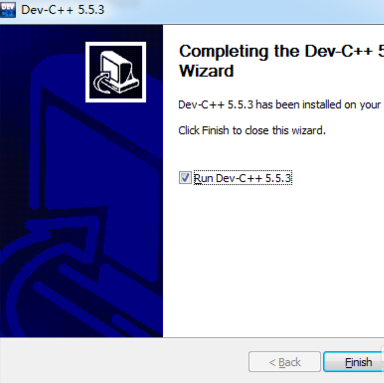
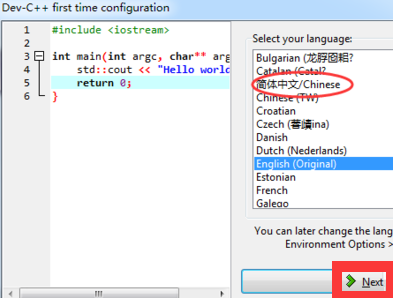
- 初次使用可以进行一些开发环境的基本配置再差耐的演饭军。
如果对英语不精通还是选择简体中文界面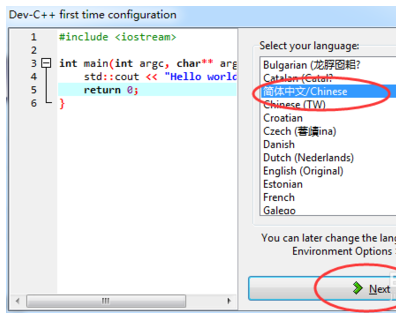
- 字体、颜色、图标可以自行选择,此处采用默认设置"Next"
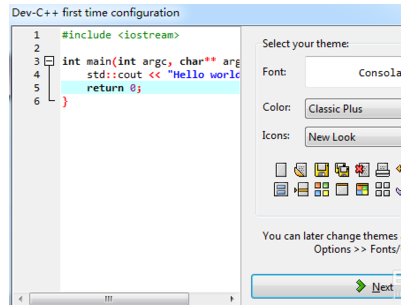
- 为了优化代码补全功能,需要缓存一些头文件,此处采用默认设置,缓存最常用的C库的一些头文件;如何需要更多其他的头文件或者自己编写的头文件可以另行添加。
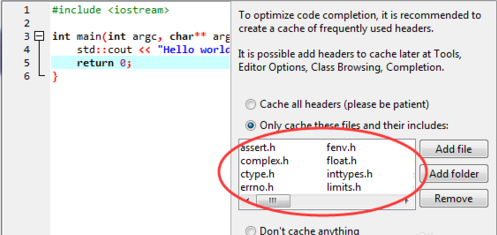
- 点击O承K完成配置过程,进入开发环境界面
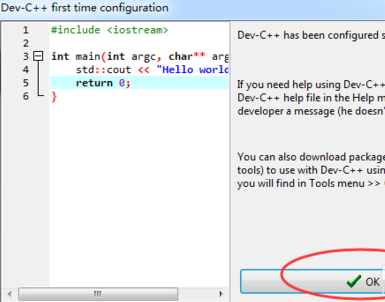
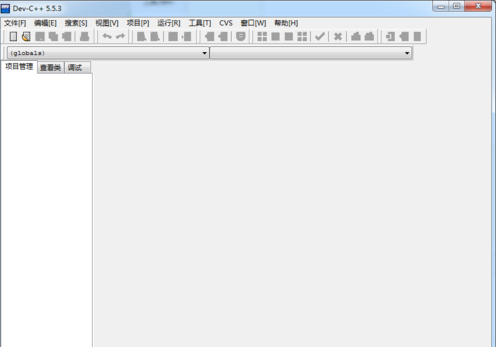
- 以后可以通过工具菜单更加需要再进行环境配置
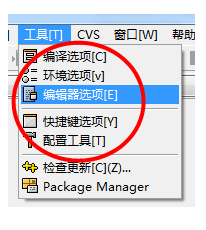
- 新建一个项目
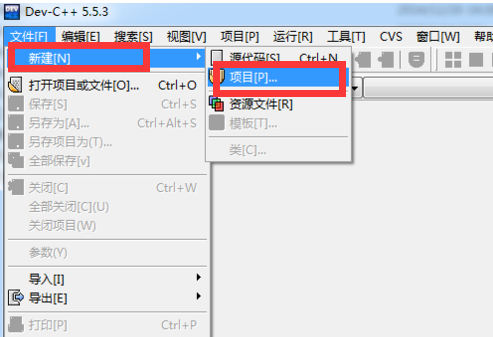
- 选择Console Application(字符界面,Windows为M乐杂尼鲁钱植交钢培旧范S-DOS界面),选择“C项目”(如果写C++程序就选择“C++项目”),写入项目名称
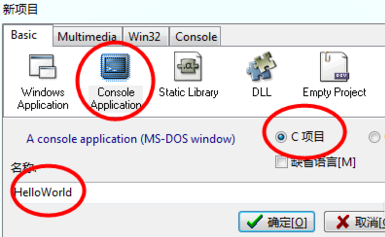
- 确定之后需要保存项目,选择合适的路径目录保存项目代码,为了便于管理新建一个目录保存当前的项目
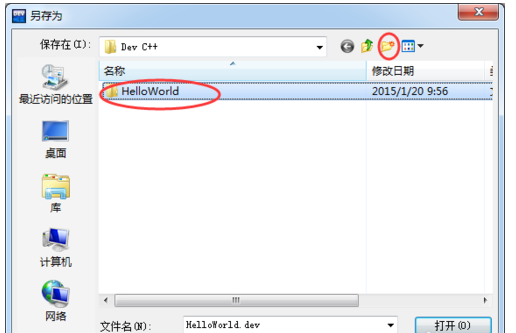
- 保存之后回到开发界面,在左侧项目管理中出现新建的项目,并且自动创建一个main.c文件和基本的代码框架,保存即可
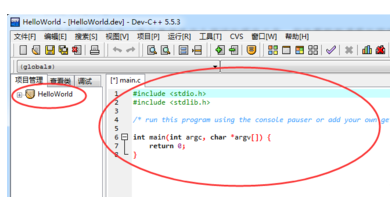
- 在main函数中输入语句“printf("Hello World!\n");”
菜单“运行”中选择“编译”开始程序编译(快捷键"F9"),编译结果如下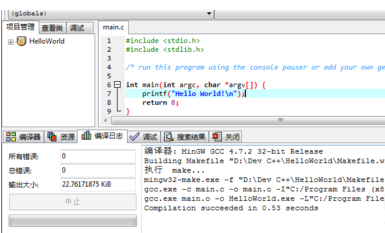
- 菜单“运行”中选择“运行”开始运行程序(快捷键"F10"),运行结果如下
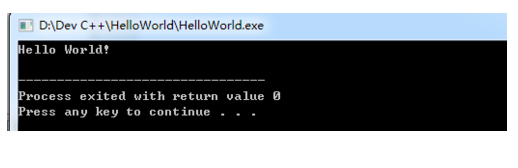
声明本文系本人根据真实经历原创,未经许可,请勿转载。


